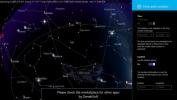RecImg Manager: Backup e ripristino di istantanee di sistema in Windows 8
Una delle funzionalità molto utili di Windows 8 è, è ricaricare, che è abbastanza utile se qualcosa dovesse andare storto e devi ripristinare Windows 8 al suo stato predefinito senza cancellare i tuoi dati personali (beh, in una certa misura). A marzo, abbiamo presentato un articolo dettagliato come funziona la funzione di aggiornamentoe come è possibile creare uno snapshot personalizzato tramite lo strumento da riga di comando RecImg di Windows 8 integrato. Tuttavia, l'utilizzo di RecImg è rivolto principalmente agli utenti esperti e coloro che sono alla ricerca di un modo piuttosto semplice e semplice per eseguire il backup e ripristinare le istantanee del sistema possono offrire Manager di registrazione un tentativo. L'app con interfaccia Metro è sviluppata da Slimware Utilities e ha un design minimalista. Ciò che lo distingue ricaricare (o Ripristina, del resto), è la sua capacità di eseguire il backup e ripristinare anche le applicazioni utente, insieme alle impostazioni di sistema. Tuttavia, tutti i tuoi file personali, come musica, video, foto e documenti ecc., Rimangono intatti. Inoltre, l'applicazione consente anche di creare pianificazioni di backup che, a loro volta, creano automaticamente istantanee in base alle impostazioni definite. Continua a leggere per maggiori dettagli.
L'applicazione stessa presenta un aspetto molto pulito ed elegante ed è pienamente compatibile con i dispositivi touch. La schermata principale contiene i pulsanti Backup e Ripristina, insieme a un pulsante Impostazioni in alto a destra. La creazione di un'immagine di backup è facile come una torta. Prima di tutto, selezionare di riserva nella schermata principale.
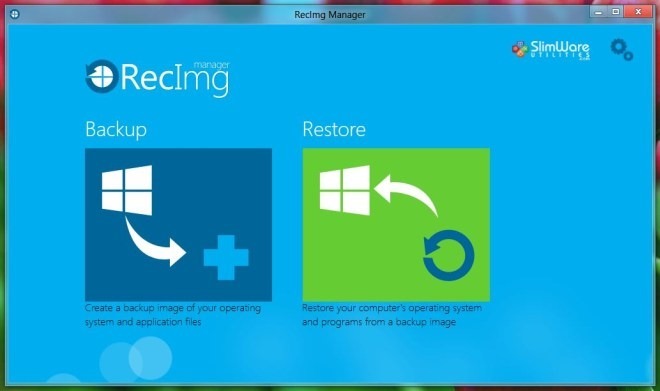
Ora ti verrà presentato Creare il backup schermo, simile a quello nello screenshot qui sotto. Qui è possibile selezionare la directory di backup in Seleziona Destination Drive. Successivamente, puoi inserire un nome personalizzato per la cartella di backup, insieme a una mini descrizione. Infine, sotto Posizione di backup sezione, scegliere la directory di destinazione nell'unità selezionata. Una volta che tutto è a posto, fai clic su Avvia backup per iniziare il processo.

Va notato che il processo di backup può richiedere fino a diversi minuti, quindi siediti e attendi il completamento del processo, che comprende un totale di tre fasi.
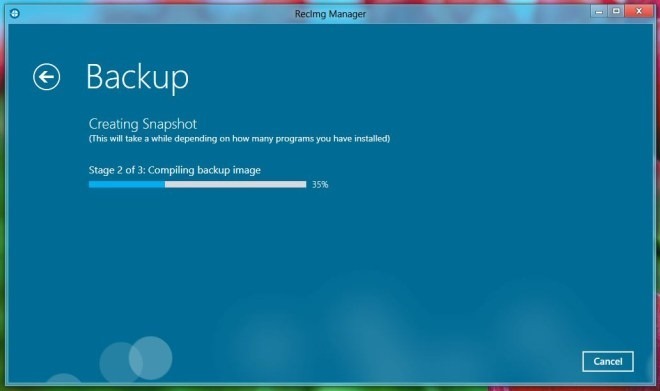
Il restauro, d'altra parte, funziona anche come un fascino. Per ripristinare l'istantanea, fare clic su Ristabilire nella schermata principale. L'applicazione visualizzerà tutte le immagini disponibili che tu abbia mai creato, incluso il nome del file, le dimensioni, la descrizione e la data in cui è stata creata l'istantanea. Basta selezionare l'immagine che si desidera ripristinare e premere Ristabilire pulsante in basso a destra. Inoltre, Ristabilire schermo consente anche di eseguire quanto sopra Ripristino del sistema dall'interno dell'app. Tuttavia, procedi con cautela qui, poiché Windows tornerà alle sue impostazioni di fabbrica, che rimuoveranno tutte le tue applicazioni.
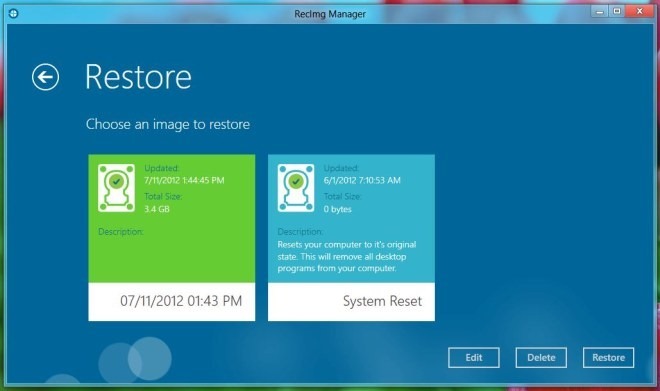
Selezionare Opzioni dalla schermata principale, che ti porterà al pannello di configurazione. Sotto impostazioni generali, l'applicazione ti consente di specificare il numero totale di istantanee che può prenotare. È inoltre possibile automatizzare il processo di backup definendo le impostazioni personalizzate in Scheduler.
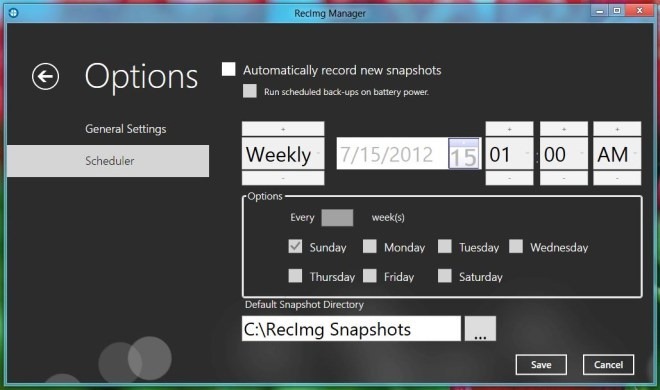
L'applicazione funziona solo su Windows 8 e supporta desktop e tablet, incluso Microsoft Surface.
Scarica RecImg Manager
Ricerca
Messaggi Recenti
Come risolvere l'errore WslRegistrationDistribution non riuscito su Windows 10
Windows 10 supporta Linux. Questa è una delle funzionalità più amat...
SkyMap trasforma il tuo dispositivo Windows 8 o RT in un planetario 3D
Google sembra non avere piani apparenti per rilasciare la sua app M...
Registra chiamate vocali Skype
In uno dei miei precedenti post, abbiamo discusso di come puoi farl...